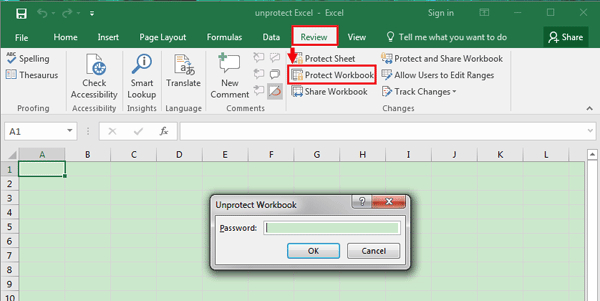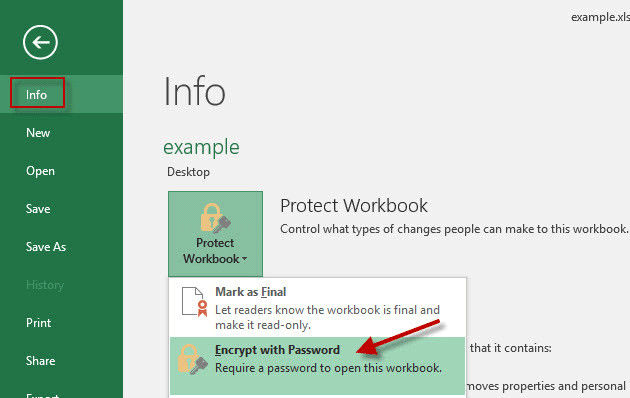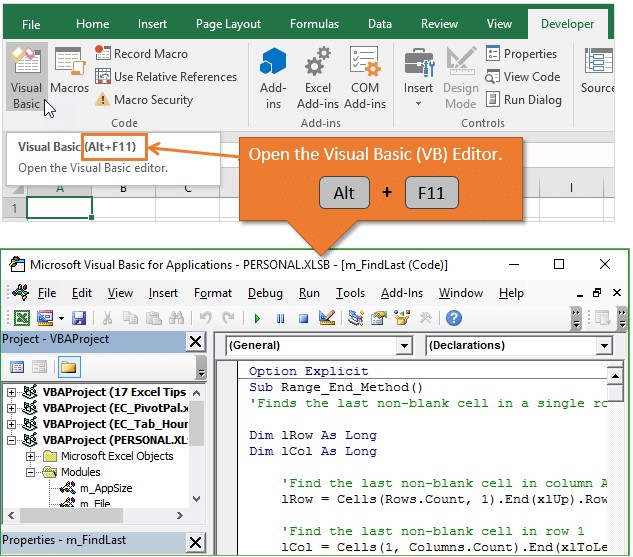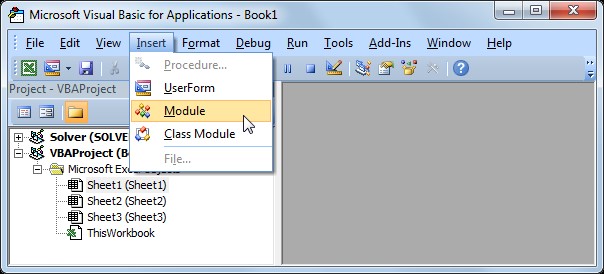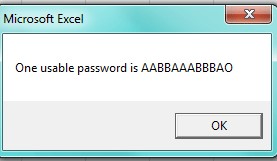Jak všichni víme, je možné změnit nebo odebrat heslo ze sešitu Excel 2013, pokud má aktuální heslo pro Excel 2013. Co když ale aktuální heslo pro Excel 2013 nezapomenete? Co můžeš dělat, když chceš odemknout sešit Excel 2013 bez hesla . Nezlobte se, tento článek by představil účinné metody, jak odblokovat Excel 2013 s heslem nebo bez něj. Můžete zkontrolovat následující obsah a vybrat součást, kterou potřebujete.
Jak zrušit ochranu sešitu Excel 2013 bez hesla
Je strašné, že pokud bylo vaše heslo aplikace Excel ztraceno a zapomenuto, můžete mu vždy důvěřovat PassFab pro Excel . Je to talentovaná aplikace pro obnovení ztraceného hesla aplikace Excel a odemknutí souboru aplikace Excel bezpečným způsobem. Stojí za to vyzkoušet, protože PassFab pro Excel nikdy neprovede žádné změny v záznamech souborů aplikace Excel při extrahování hesla.
Zde, pokud jste stále zmateni PassFab pro Excel, můžete přejít na oficiální webové stránky se o tom dozvědět více. Nyní zkontrolujte kroky, jak znovu najít heslo sešitu Excel 2013, a poté můžete zrušit ochranu sešitu Excel 2013.
Stáhněte si PassFab pro Excel, nainstalujte a spusťte jej.
Otevřete PassFab pro Excel, klikněte na „Obnovit heslo pro otevření Excelu“

Kliknutím na tlačítko „+“ importujte sešit aplikace Excel 2013. Zaškrtněte jeden z následujících typů útoku a poté klikněte na tlačítko „Obnovit“.

Tipy:
Pro zobrazení zaškrtněte rozdíl pro každý typ útoku.
Po chvíli zkopírujte heslo, které PassFab pro Excel obnovil, a přejděte do sešitu Excel 2013 chráněného heslem, abyste odemkli sešit Excel 2013.


Excel 2013 Odemkněte sešit heslem
Jak znáte heslo sešitu Excel 2013, věci pro vás budou jednodušší. Zkontrolujte následující kroky.
Způsob 1
- Otevřete sešit aplikace Excel 2013.
- Klikněte na "Recenze".
- Na "Změny" klikněte na "Chránit sešit"
- Ve vyskakovacích oknech zadejte své aktuální heslo.

Způsob 2
- Otevřete sešit aplikace Excel 2013.
- Klikněte na záložku "Soubor".
- V "Info" klikněte na "Chránit sešit"
- Klikněte na „Šifrovat heslem“.
- Smažte heslo.

Odemkněte Excel Spreadsheet 2013 pomocí kódu VBA
Pokud jste zapomněli heslo k odemknutí tabulky Excel 2013, kód VBA je další metodou, kterou můžete zkusit použít. Budete vědět, jak to udělat, podle následujících kroků.
- Otevřete soubor Excel a stisknutím Alt + F11 otevřete okno VBA.

- Klikněte na Vložit, vyberte Modul.

- V okně Obecné zadejte kód VBA.
- Pro spuštění klikněte na tlačítko "Spustit" (nebo stiskněte klávesu F5).
- Ve vteřině vyskočí malá krabička, navzdory heslu stačí kliknout na OK a zavřete ji. Zavřete okno VBA, zjistíte, že váš list Excel byl nechráněný bez hesla.

Jak odemknout Excel Spreadsheet 2013 bez hesla
Pravdou je, že heslo listu Excel 2013 lze snadno odstranit, pokud jej zapomenete. Podívejme se na další funkci PassFab pro Excel. To je „Odstranit heslo pro omezení aplikace Excel“. Může vytvořit nový soubor Excel se stejným obsahem z heslem chráněného listu Excel 2013.
Stáhněte a nainstalujte PassFab pro Excel.
Vyberte možnost „Odebrat heslo pro omezení aplikace Excel“.

Importujte soubor Excel, jehož ochranu chcete zrušit.

Klikněte na tlačítko „Odebrat“, heslo sešitu aplikace Excel bude během sekundy odstraněno.

Jak zrušit ochranu listu Excel 2013
Závěr
Stručně řečeno, považujete za užitečný způsob, jak odblokovat heslo aplikace Microsoft Office Excel 2013? Doufám, že jste si podrobně přečetli informace a že jste získali nejlepší způsob, jak zrušit ochranu sešitu Excel 2013 a zrušit ochranu listu Excel 2013 pro změnu nebo otevření.